
Hai bisogno del software Ubuntu più recente e migliore?? Non è necessario essere un professionista di Linux. Continua a leggere per scoprire come aggiornare il classico Ubuntu Linux, una versione ufficiale di Ubuntu o praticamente qualsiasi distribuzione basata su Ubuntu.
Cosa devi sapere sull'aggiornamento
Ubuntu e la maggior parte dei suoi derivati offre due metodi di aggiornamento: uno strumento di interfaccia a riga di comando (chiamata IN FORMA) per coloro a cui non dispiace usare il terminale, e un'applicazione chiamata Aggiornamento software per coloro che preferiscono un'esperienza desktop confortevole. In realtà, Software Updater utilizza APT in background, gestirlo per te in modo da non dover ricordare alcun comando.
Alcune distribuzioni basate su Ubuntu hanno un'applicazione diversa ma simile a Software Updater, Che cosa Linux MintAggiorna gestore. Altri ti consentono di aggiornare tramite un browser dell'applicazione, Che cosa SO elementareApp Store. Le istruzioni seguenti funzioneranno allo stesso modo per loro.
Nonostante questo, nota che questi metodi di aggiornamento aggiornano solo i pacchetti che hai installato tramite Ubuntu repository abilitati. Ciò significa che se hai scaricato e installato un'applicazione da un portale web, non si aggiornerà. È possibile che l'applicazione abbia una propria procedura di aggiornamento integrata, oppure potrebbe essere necessario riscaricare e installare l'ultima versione. Verificare con il fornitore dell'applicazione per scoprirlo.
Nota: Non puoi aggiornare seguendo le nostre istruzioni a meno che non sia nell'elenco dei sudoer del PC. non ne sono sicuro? Se hai installato Ubuntu sul tuo dispositivo, probabilmente lo è. Se non l'hai fatto e hai problemi, contatta la persona che ha installato Ubuntu per te.
Come aggiornare Ubuntu sul desktop
Puoi iniziare ad aggiornare Ubuntu sul desktop aprendo Software Updater. Fare clic sul pulsante “Mostra app” (nove quadrati che formano un quadrato) o premere il tasto Super.
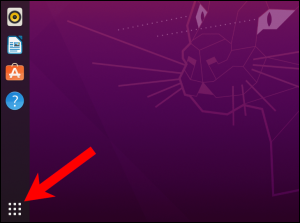
Con il menu dell'applicazione aperto, inizia a scrivere “Software Updater”. Dovresti vederlo apparire nell'elenco delle app. Cliccaci sopra per iniziare.
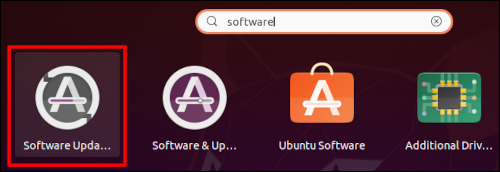
Software Updater controllerà prima gli aggiornamenti disponibili, in seguito ti mostrerà un elenco con caselle di controllo che puoi deselezionare se non le vuoi. Se vuoi aggiornare tutto, lascia tutto selezionato.
Clicca su “Installa ora” una vez que esté satisfecho con la selección.
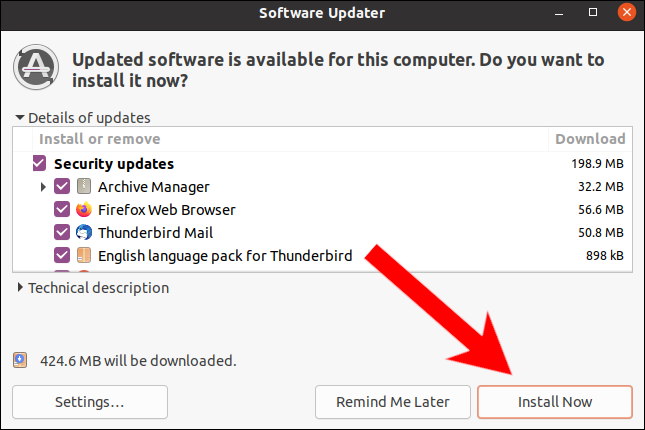
Ti verrà chiesta la password per l'autenticazione. Scrivilo e premi Invio.
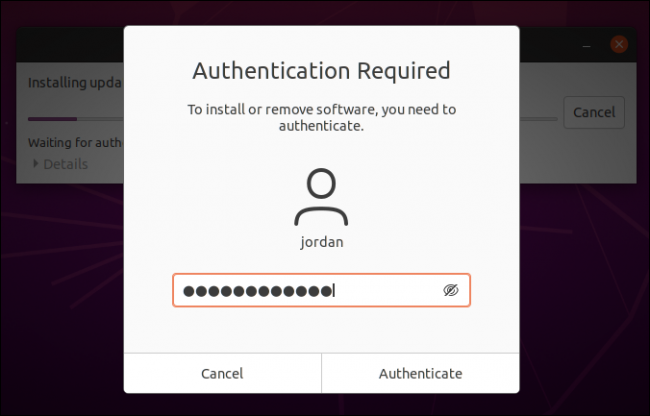
Una volta autenticato, inizierà l'installazione.
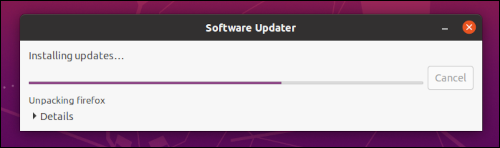
Questa operazione potrebbe richiedere del tempo e potrebbe essere richiesto di riavviare la macchina una volta completata. Successivamente, Puoi usare il tuo PC bello, brillante e aggiornato!
Come aggiornare Ubuntu nel terminale?
Proprio come il tuo antenato, Debian, Ubuntu utilizza lo strumento da riga di comando APT per gestire i pacchetti. Anche i derivati di Ubuntu lo usano, come Xubuntu, Sistema operativo Raspberry Pi e Linux Mint. Queste istruzioni funzioneranno esattamente allo stesso modo per loro.
Apri un terminale e inserisci il seguente comando per verificare la presenza di aggiornamenti.
sudo apt update
Ti verrà chiesto di confermare la tua password. Scrivilo e premi Invio.
Nota: Potresti non vedere alcun testo o punti quando digiti la password. Questa è una normale precauzione di sicurezza..
Dopo che APT controlla tutti i tuoi repository, ti dirà quanti aggiornamenti del pacchetto sono disponibili. Se ce n'è almeno uno, puoi procedere al passaggio successivo.
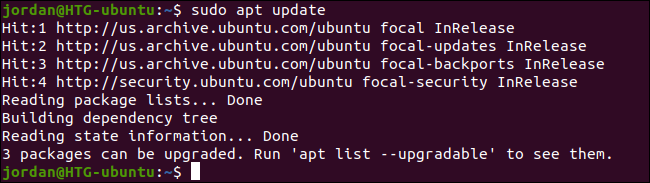
Passa il seguente comando per iniziare ad aggiornare i tuoi pacchetti.
sudo apt upgrade
Riceverai una lettura di tutti gli aggiornamenti dei pacchetti disponibili seguiti da un messaggio per confermare che desideri applicare gli aggiornamenti. scrive y e premi Invio per confermare o utilizzare n Annulla.
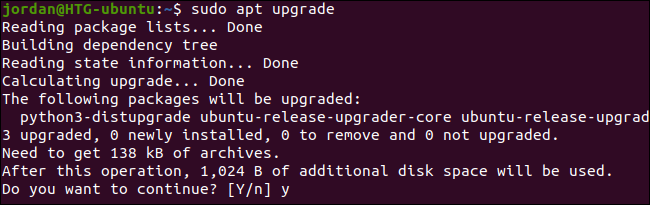
Se vuoi aggiornare solo un pacchetto specifico, usa il comando sotto invece del comando di aggiornamento, sostituzione package_name con il nome del tuo pacco.
sudo apt install --only-upgrade nome_pacchetto
Vuoi scrivere come i professionisti?? Puoi automatizzare l'intera procedura di un aggiornamento completo del sistema in un'unica catena di comandi.
sudo apt update && sudo apt upgrade -y
Posizionamento && tra i comandi indica che si desidera che il secondo comando venga emesso immediatamente dopo il completamento del primo, e il -y flag significa che vuoi rispondere si alla richiesta di conferma quando arriva.
IMPARENTATO: Come gestire i programmi di avvio in Ubuntu Linux






